foxmail怎么绑定QQ邮箱
1、首先到百度软件中心搜索Foxmial,在搜索结果中下载并安装软件。
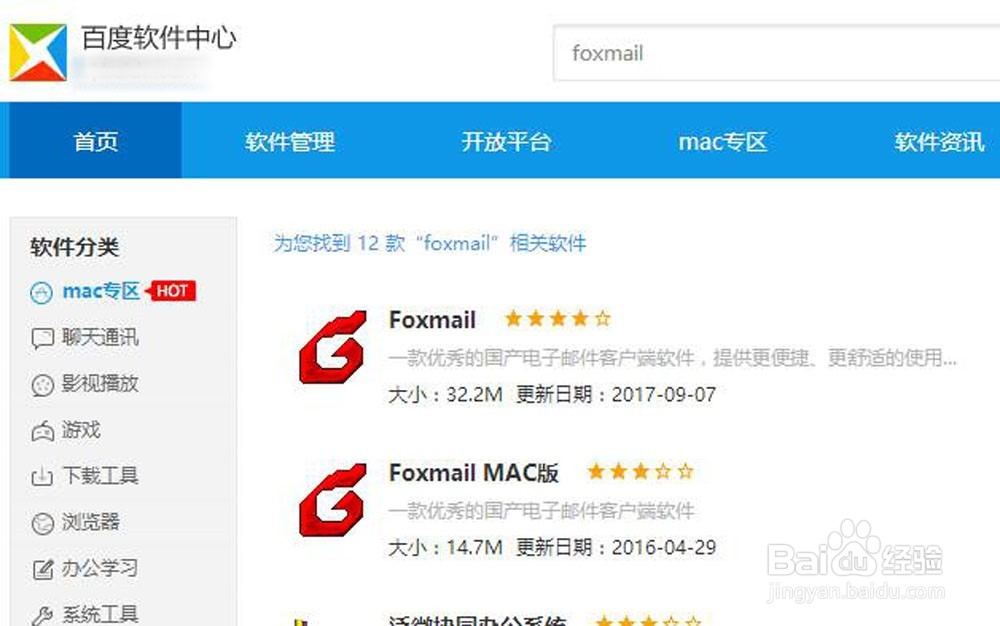
2、安装完成后打开软件,可以在左侧的菜单栏里看到目前还未绑定QQ邮箱。
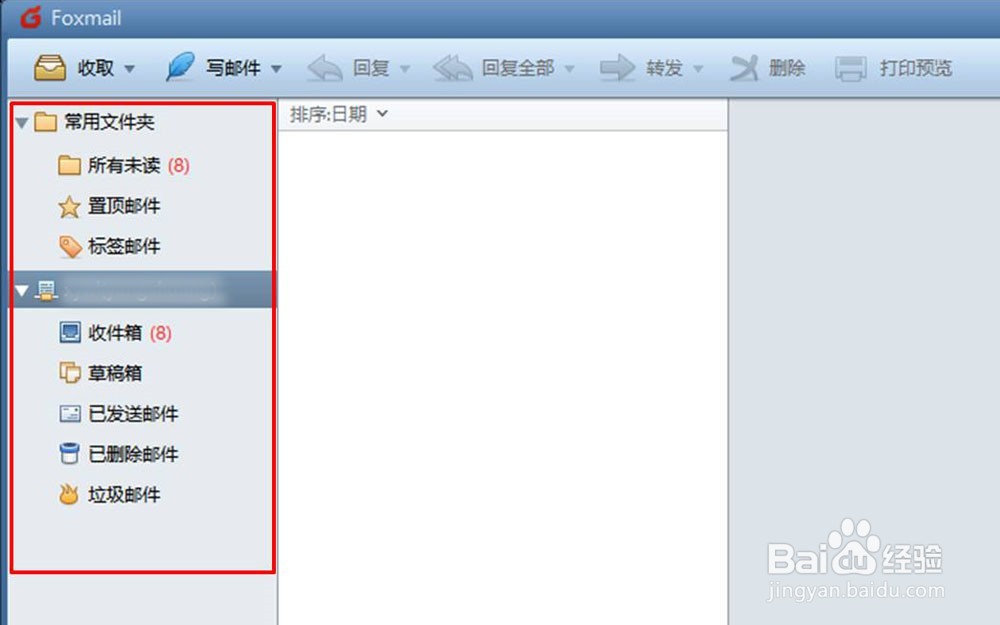
3、在软件右上方点击三条横线的图标,然后选择【设置】。
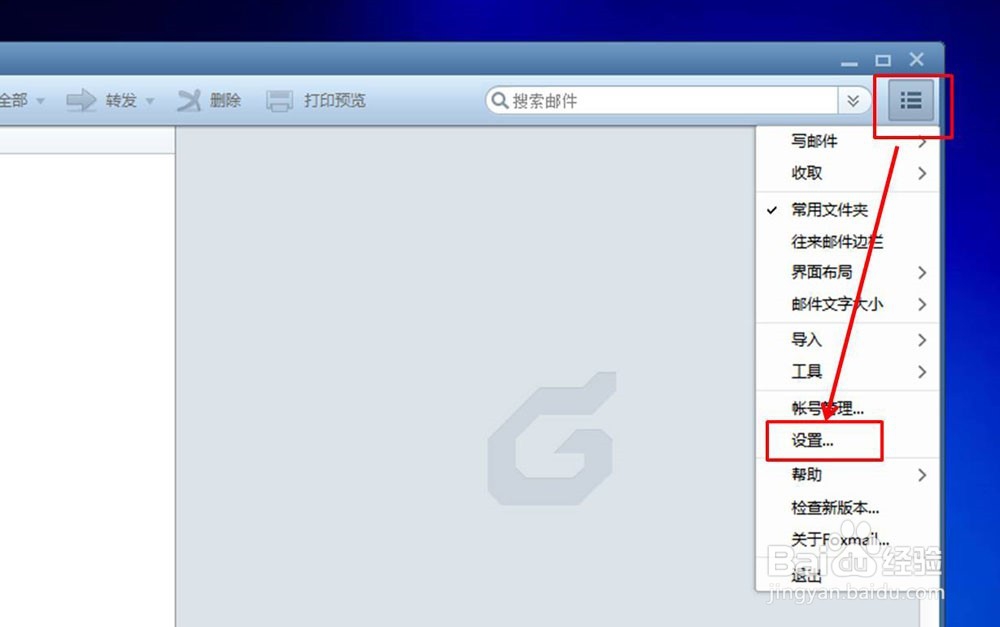
4、在上方的菜单栏中选择【账号】。
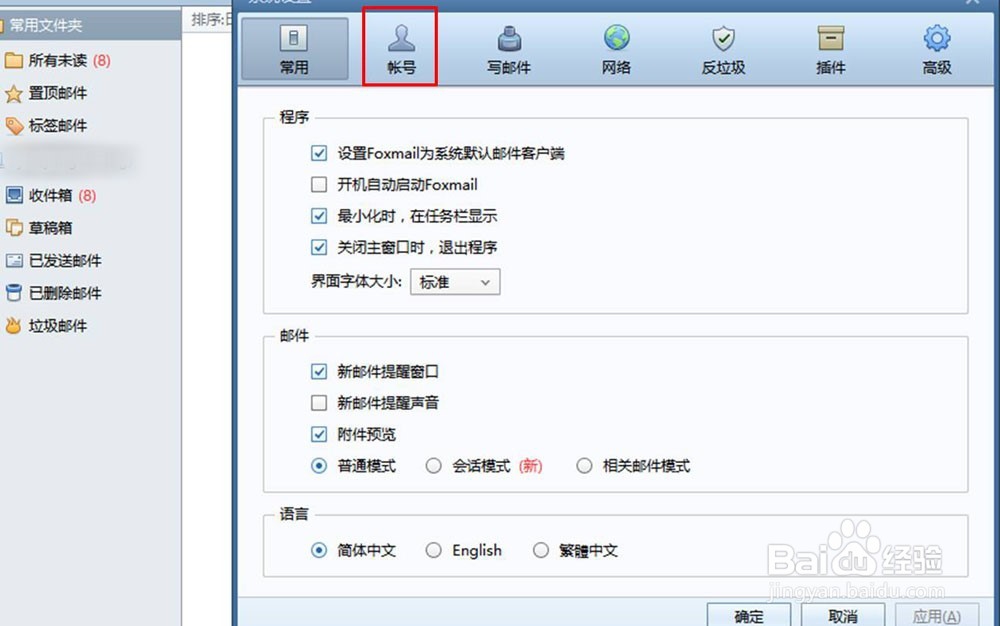
5、然后再在窗口的左下侧选择【新建】。
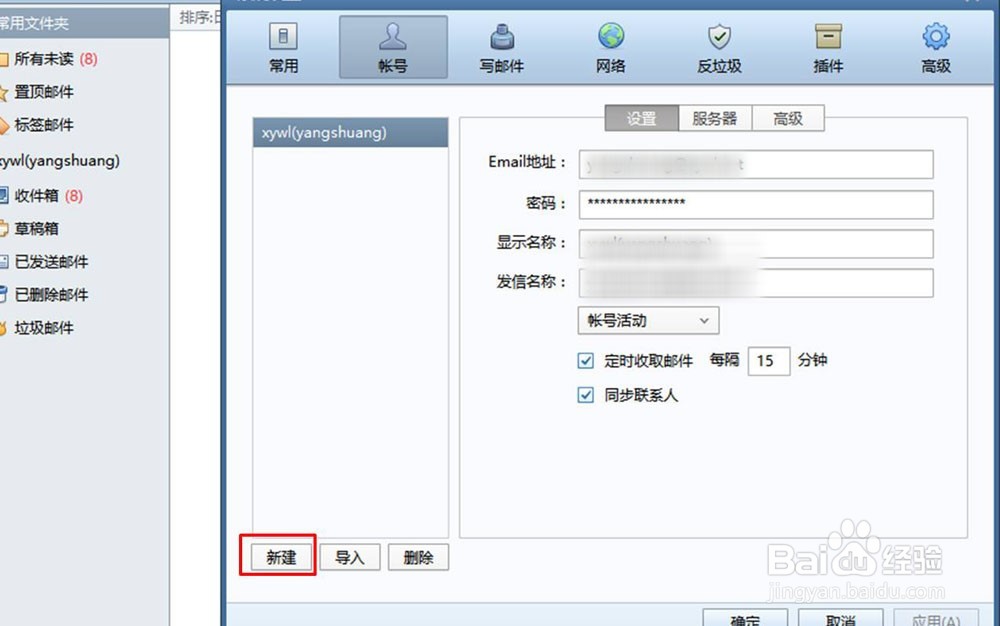
6、在弹出的窗口中输入你的QQ邮箱账号,继续输入邮箱的独立密码,然后点击下方的【创建】。
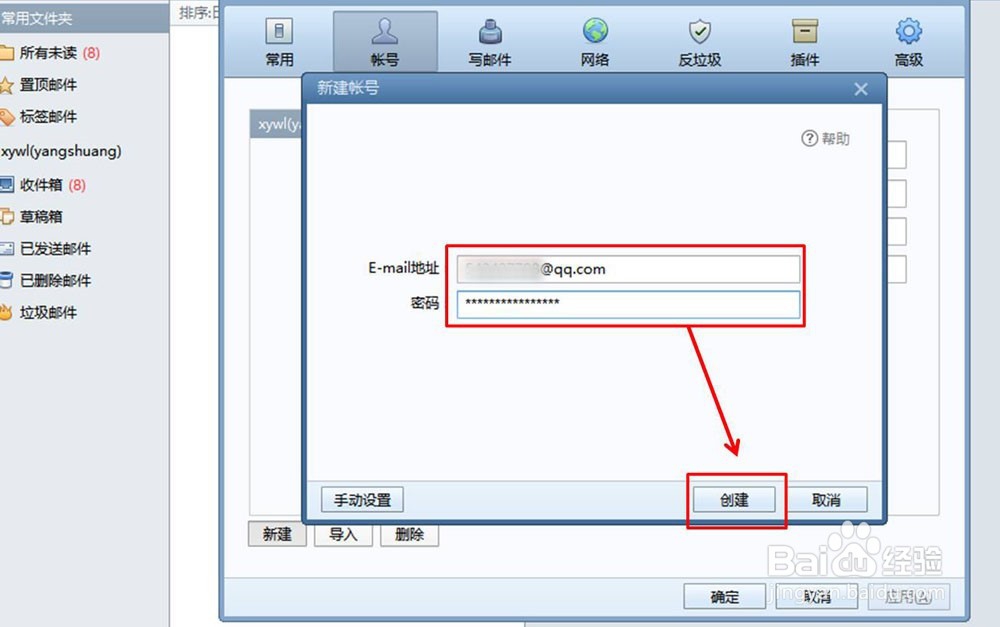
7、这时foxmail就会开始对邮箱验证,验证大概需要10多秒钟,耐心等待。

8、一般情况下验证结果会出现“邮箱地址或密码错误”的提示,再次输入账户和密码,确认账户和密码的正确性,如果账户和密码都正确却依然不能验证成功,那么就进行第9步操作。
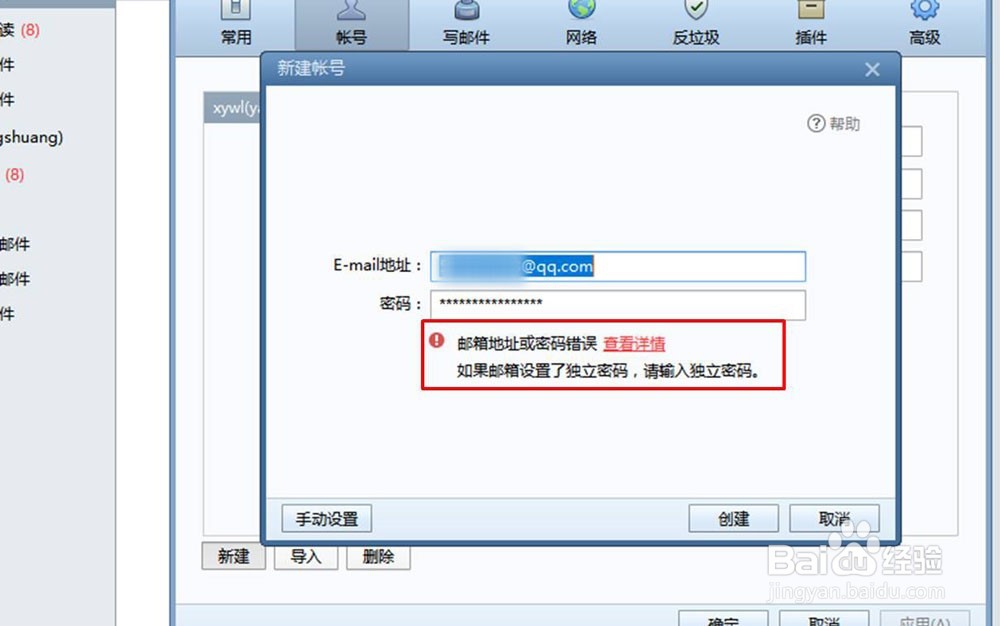
9、登录你的QQ邮箱,在邮箱的上沿部分找到【设置】,并选择。然后再在设置下方选择【账户】。
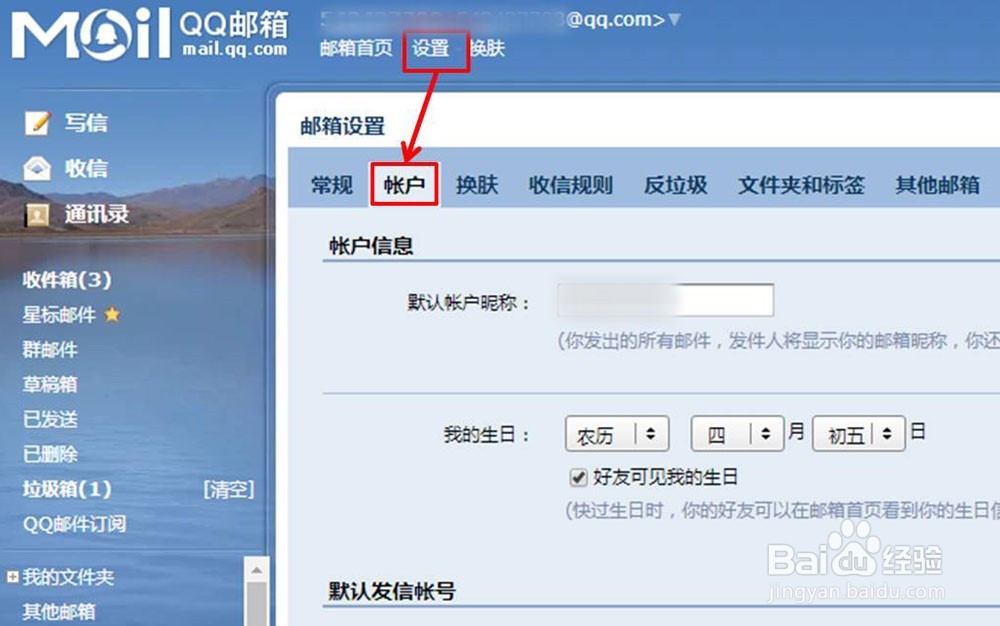
10、往下拉动,找到图示的位置,然后点击“生成授权码”。
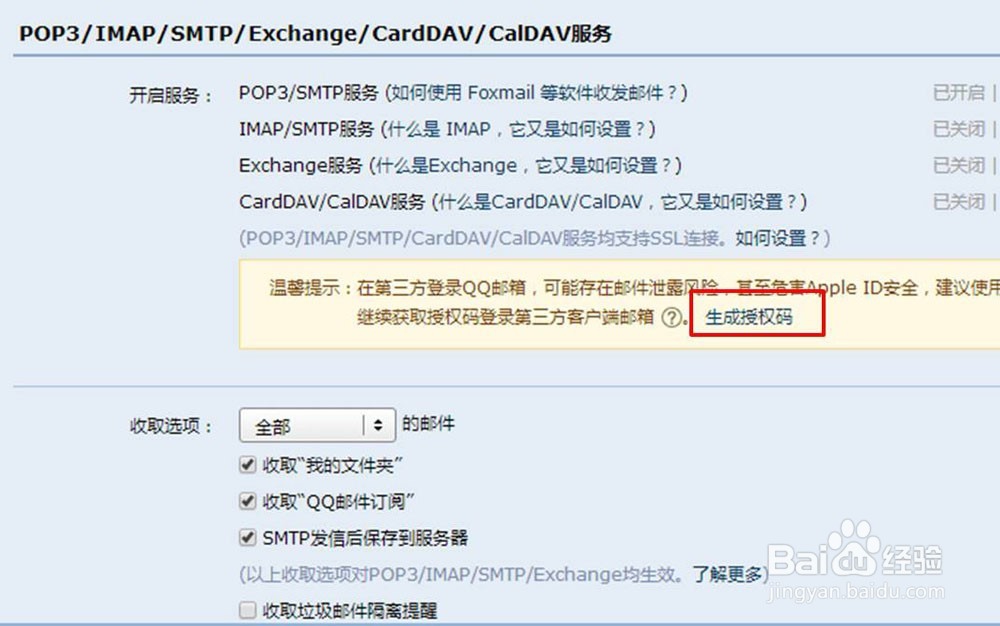
11、这时会出现一个验证密保窗口,要求发送内容为“配置邮件客户端”的短信到某个电话号码。注意,这个验证过程会收取短信费用。
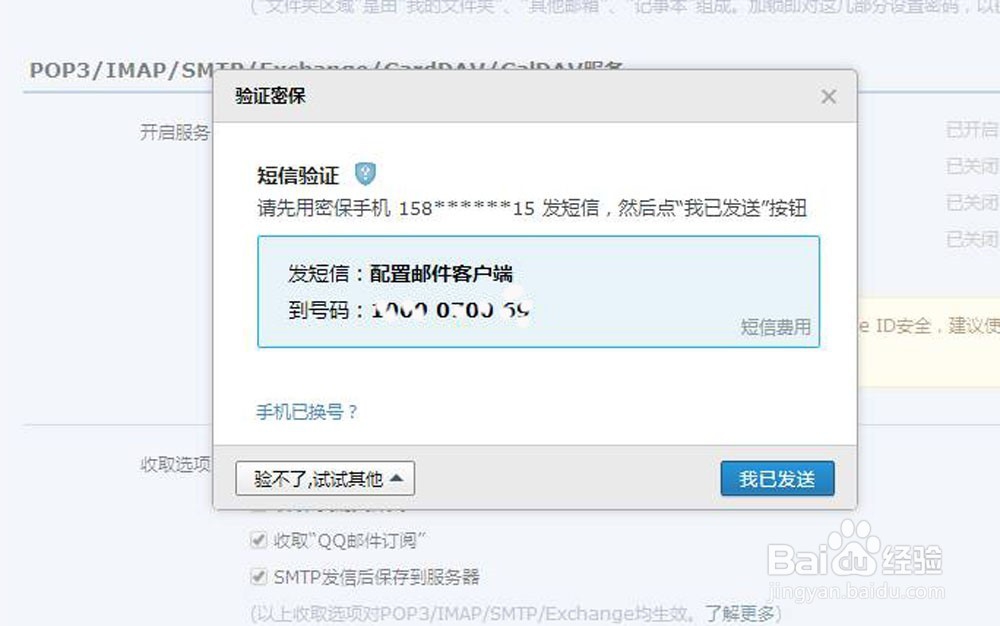
12、根据提示,将短信内容发送到提示的电话号码。
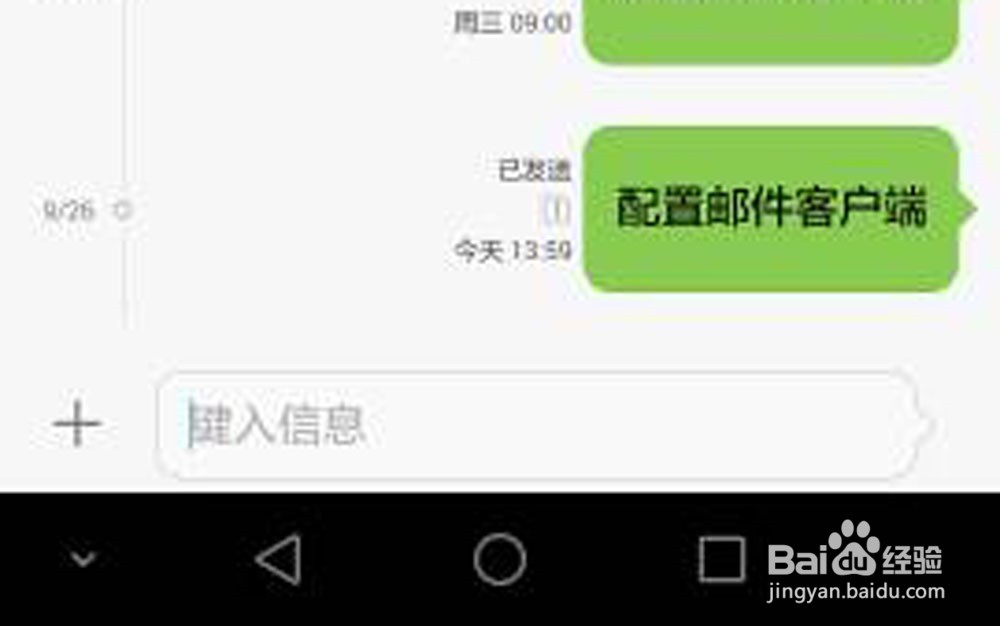
13、发送完成后点击【我已发送】。
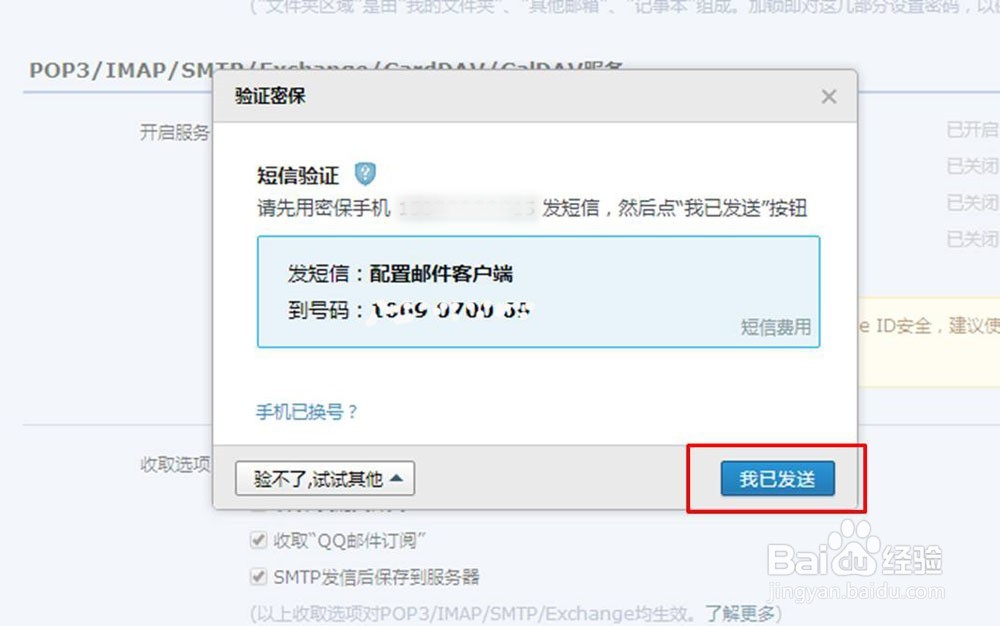
14、这时窗口会给出一个授权码,记住这个授权码。
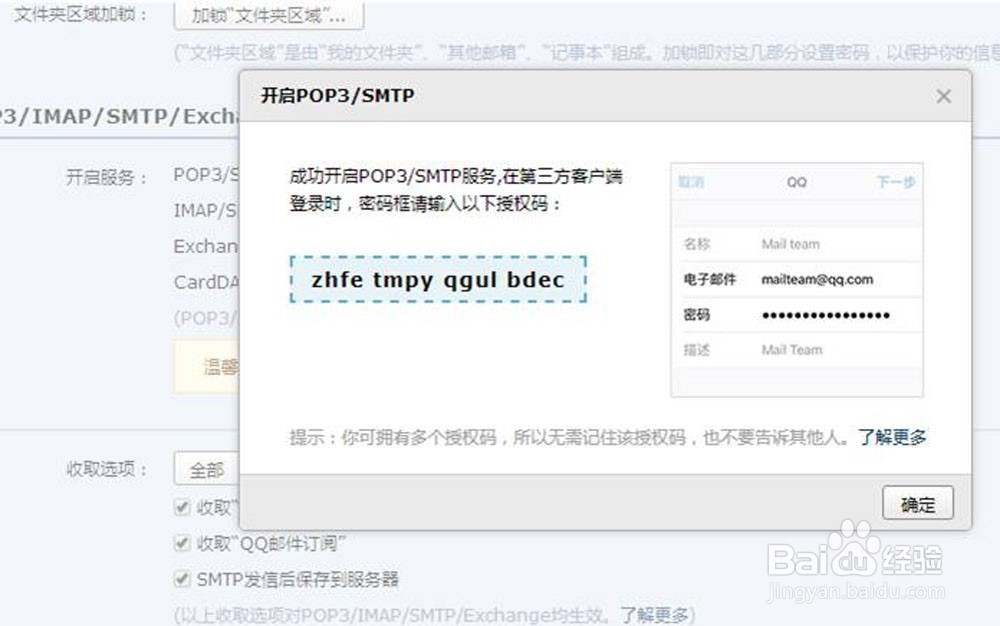
15、再回到foxmail邮件软件,点击账号设置左下方的【手动设置】。
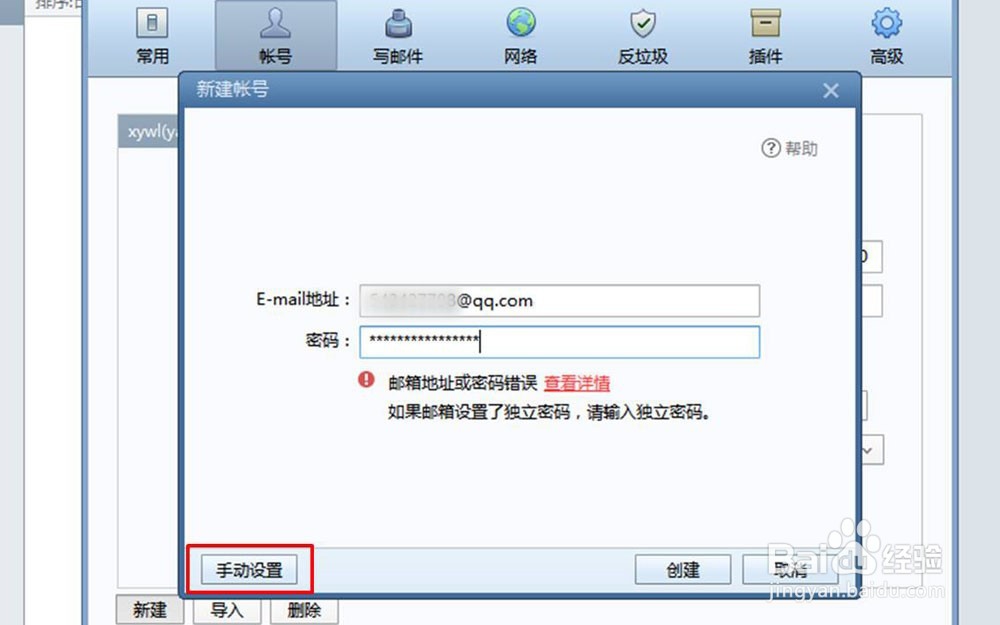
16、在接收服务器类型中选择POP3。
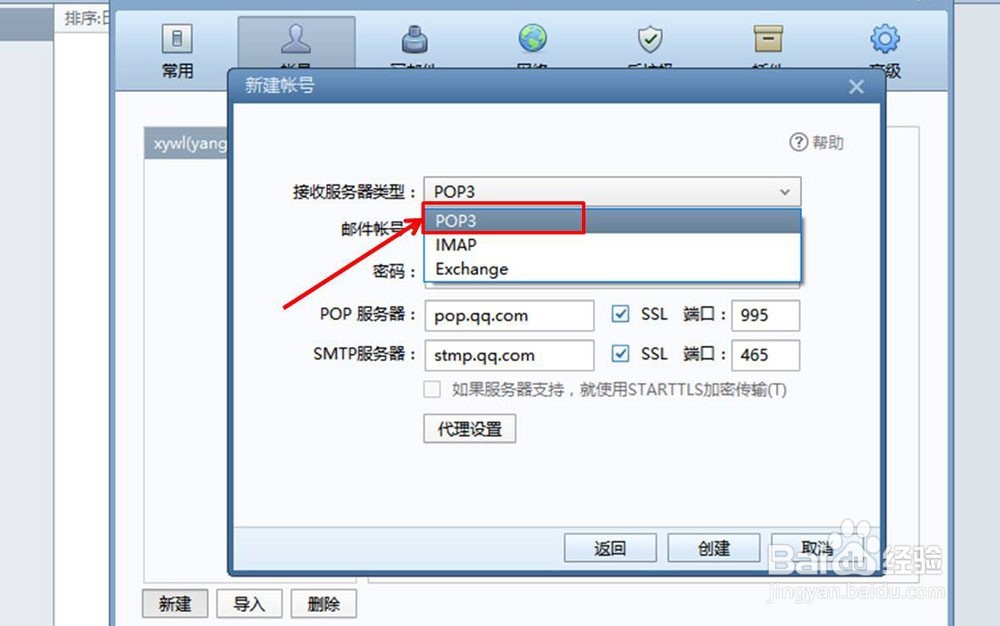
17、手动输入刚才收到的授权码,然后勾选SSL。注意一定要勾选,否则难以验证成功。设置好之后选择【创建】。
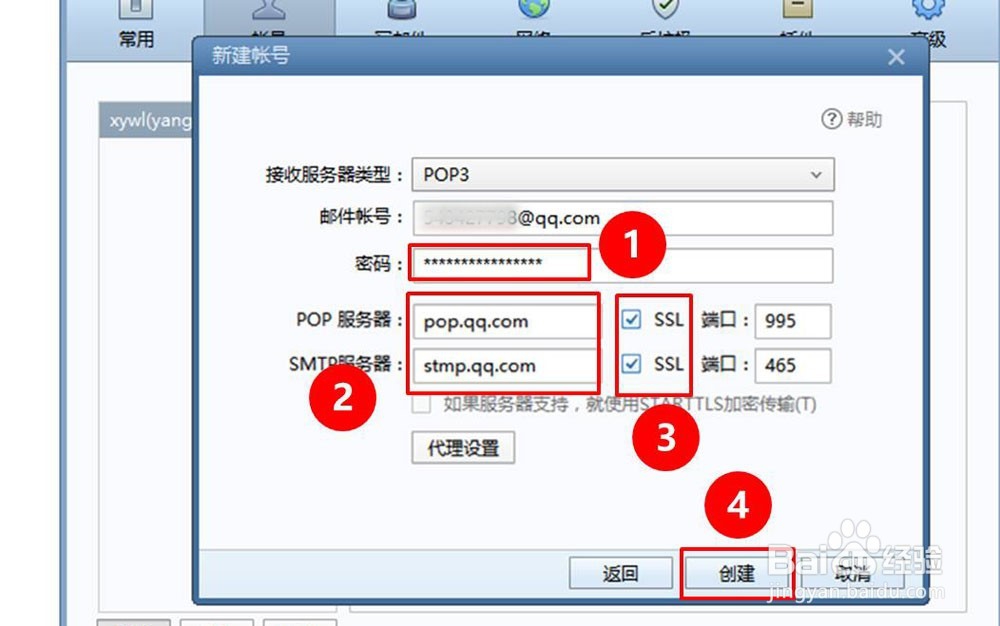
18、这时,就会弹出一个验证成功的信息提示窗口,关闭提示窗口。
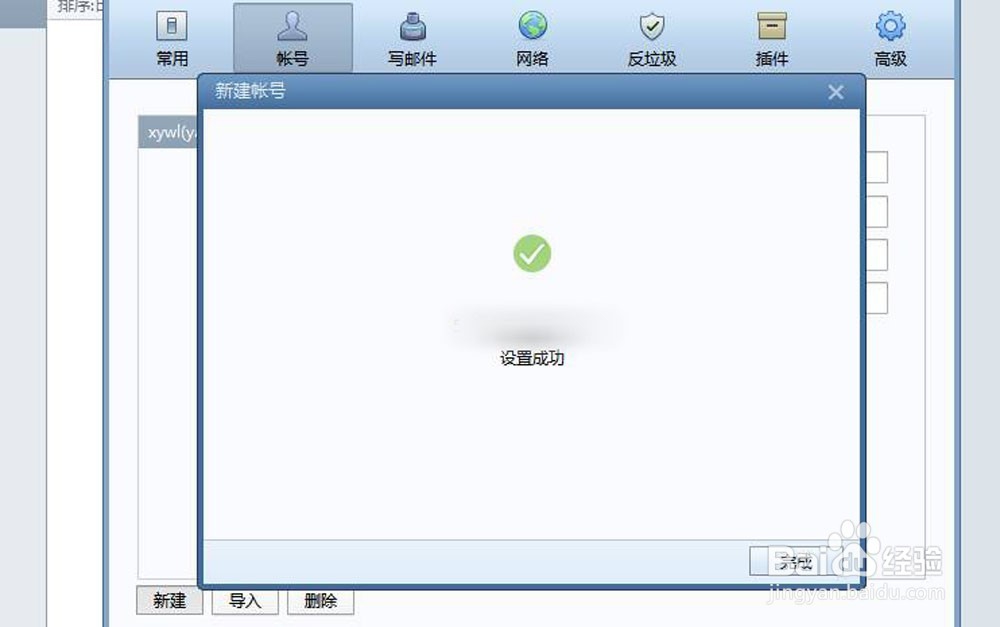
19、现在可以看到,位于邮件软件左侧的菜单栏中已经显示出刚才添加的QQ邮箱。
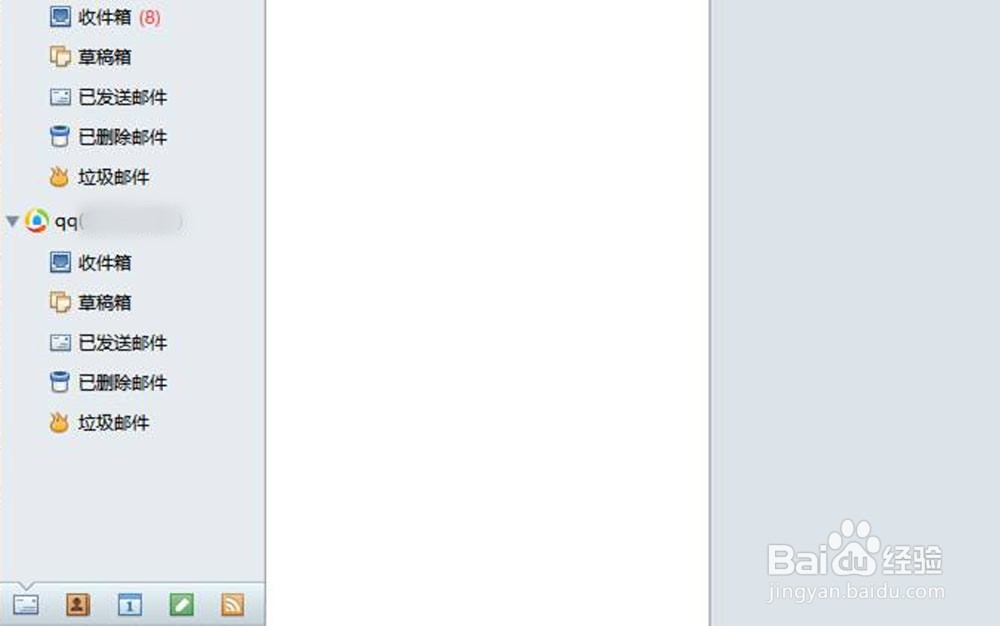
声明:本网站引用、摘录或转载内容仅供网站访问者交流或参考,不代表本站立场,如存在版权或非法内容,请联系站长删除,联系邮箱:site.kefu@qq.com。
阅读量:181
阅读量:34
阅读量:50
阅读量:56
阅读量:126